Kuidas kasutada Windows 7 failide valimiseks märkeruute
Windows 7-l on päris huvitavaid viise, kuidas kohandada faile ja kaustu, mida Windows Exploreris vaatate. Ükskõik, kas soovite näidata faililaiendeid või vaadata faile või kaustu, mis võivad praegu olla peidetud, on Windows 7 nende olukordade käsitlemise valik kohandatav. Kuid on ka teine võimalus, mille saate valida, millest võiksite teada saada. Saate muuta oma Windows Exploreri sätteid, et kasutada Windows 7 failide valimiseks märkeruute . Selle meetodi korral kuvatakse faili kohal vasakul asuv märkeruut, kui hõljutate kursorit, ja kui soovite faili edasiseks toiminguks valida, klõpsake ruutu.
Märkeruutude kasutamine faili valimiseks Windows 7-s
Alguses olin selle meetodi suhtes skeptiline, kuna ma polnud kindel, millist kasu see teistest failide valimise viisidest võib anda. Olen alati kas Ctrl- klahvi kasutanud mitme üksiku faili valimiseks või klahvi Shift failirühma valimiseks ja see on minu jaoks hästi välja töötanud. Siis aga hakkasin mõtlema kõikidele nendele aegadele, kui ma olin kogemata kopeerinud kõik oma valitud failid, või aegadest, mil lasin failide valimisel Ctrl- või Shift-klahvist lahti ja valik kadus ning lülitusin uuele failile et ma lihtsalt klõpsasin. Märkeruutude kasutamine failide valimiseks pakub sellele olukorrale lahenduse, võimaldades siiski kasutada eelnevaid failivaliku meetodeid.
1. samm: klõpsake ekraani allosas asuval tegumiribal kausta Windows Explorer. Kui seda kausta pole, saate Windows Exploreris avada ka mis tahes muu kausta.

2. samm: klõpsake akna ülaosas oleval ribal nuppu Korralda, seejärel klõpsake linki Kaust ja otsinguvalikud .
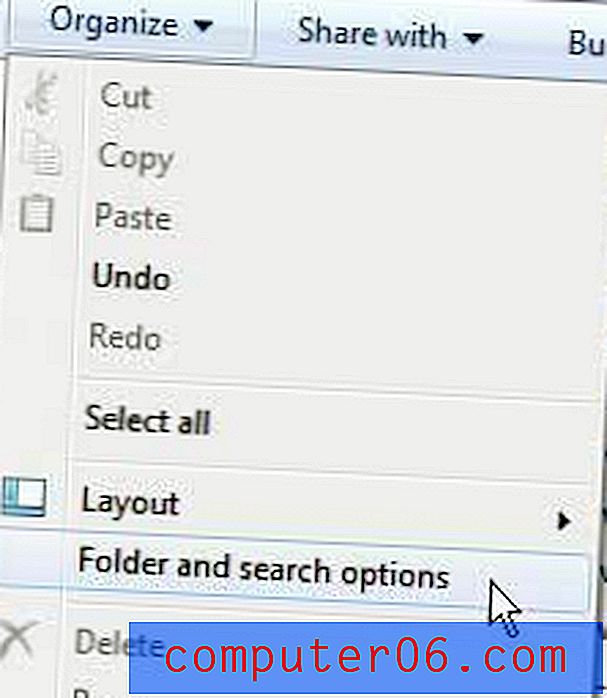
3. samm: klõpsake akna ülaosas vahekaarti Vaade .
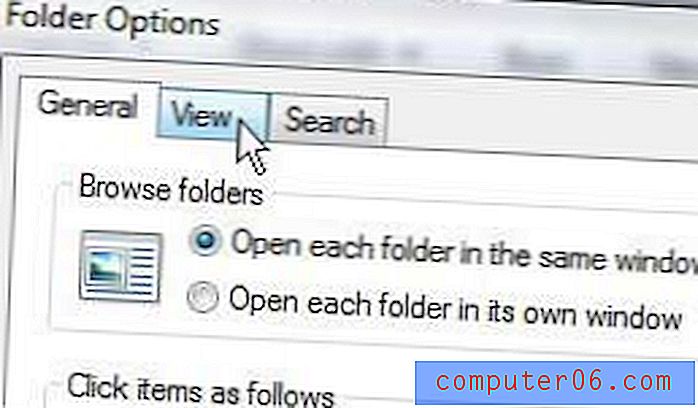
4. samm: kerige jaotise Täpsemad sätted alla, seejärel märkige üksuste valimiseks ruut Kasuta vasakul asuvat ruutu.
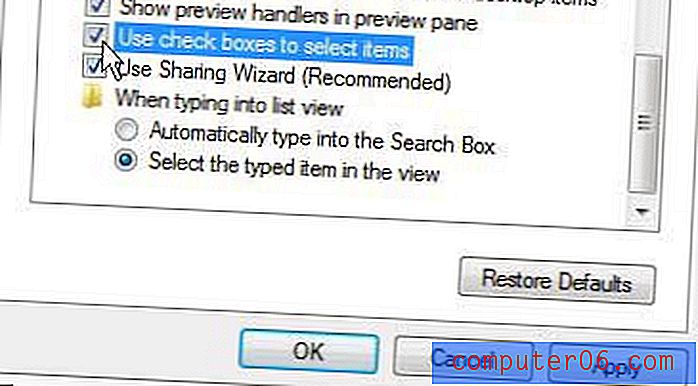
5. samm: klõpsake akna allosas nuppu Rakenda, seejärel klõpsake nuppu OK .
Kui hõljutate kursorit Windows Exploreris mõne faili või kausta kohal, kuvatakse selle üksuse vasakul ruut. Kui märgite ruudu, valitakse fail või kaust.



